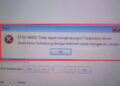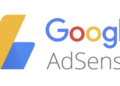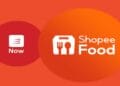Bagi anda Wajib Pajak yang merupakan Pengusaha Kena Pajak (PKP) sehingga harus mengadministrasikan PPN, sekarang terdapat menu baru di e-faktur yaitu Prepopulated Data.
Tentunya karena merupakan fitur baru di aplikasi e-faktur dan mulai wajib digunakan sejak bulan Oktober 2020, maka kita pun harus mengetahui cara menggunakan menu Prepopulated Data ini.
Nah, di artikel kali ini kami akan memberikan tutorial cara penggunaan menu ini.
Silahkan anda simak terlebih dahulu sedikit pembahasan terkait Prepopulated Data PPN ini.
Faktur Pajak Masukan atau biasa disebut PM merupakan data faktur atas pembelian atau pemanfaatan jasa, bahan baku atau barang dagangan yang tentunya terkait dengan kegiatan penyerahan BKP/JKP.
Untuk setiap masa pajak, PKP wajib untuk melaporkan SPT Masa PPN yang pada intinya akan membandingkan antara Pajak Keluaran dengan Pajak Masukan.
Karena pentingnya data Pajak Masukan ini dalam perhitungan di SPT Masa PPN, maka tentunya Wajib Pajak memerlukan data PM yang cepat dan lengkap.
Namun selama ini untuk adminsitrasi Faktur Pajak Masukan masih dirasakan cukup menyulitkan karena terkendala komunikasi dengan pihak penjual BKP/JKP.
Nah untuk meminimalisir kendala ini, maka Direktorat Jenderal Pajak mencoba untuk menambah fitur baru dalam aplikasi e-faktur.
Menu tersebut bernama Prepopulated Data dimana pada intinya berisikan daftar faktur pajak masukan, VAT Refund, dan data PIB.
Dengan adanya fitur atau data pajak masukan yang disediakan secara otomatis ini, maka diharapkan Wajib Pajak khususnya PKP dapat lebih mudah dalam menyusun SPT Masa PPN.
Di bawah ini kami sediakan tutorial singkat terkait cara menggunakan menu Prepopulated Data pada aplikasi e-Faktur 3.0.
Cara Menggunakan Prepopulated Data PPN e-Faktur 3.0
Menu Prepopulated Data merupakan menu baru pada update terbaru aplikasi e-faktur.
Bagi anda yang masih belum terlalu jelas terkait cara penggunaan menu ini, silahkan anda simak tutorialnya berikut ini.
1. Buka Aplikasi e-Faktur dan Login
Tentunya langkah pertama yang harus anda lakukan adalah membuka aplikasi e-Faktur dan lakukan login menggunakan akun PKP anda.
Jangan lupa juga untuk terlebih dahulu melakukan update aplikasi e-faktur ke versi e-faktur 3.0.
Jika anda belum melakukan update aplikasi e-Faktur, anda dapat membaca caranya pada artikel kami berikut ini : Cara Update e-Faktur 3.0.
2. Buka Menu Prepopulated Data dan Pilih Jenis Data Pajak Masukan
Setelah anda berhasil login ke aplikasi e-Faktur, maka pada baris tab menu yang ada di bagian atas akan muncul menu bernama Prepopulated Data.
Ketika anda meng-klik menu tersebut, maka akan muncul 3 jenis sumber data Faktur Pajak Masukan yaitu:
- Faktur Pajak Masukan
- Dokumen Impor (PIB)
- VAT Refund
Silahkan anda pilih submenu tersebut satu persatu sesuai dengan ketersediaan transaksi yang anda lakukan.
Baca juga : Cara Cek Apakah e-Faktur Diblokir Firewall
3. Pilih Masa Data Pajak Masukan
Selanjutnya, akan muncul tampilan seperti pada gambar di atas.
Anda dapat memilih masa pajak yang akan anda tarik data Prepopulated Faktur Pajak Masukan-nya.
Setelah anda memilih masa pajak dan tahun pajak, selanjutnya silahkan anda klik tombol Get Data.
4. Input Captcha dan Passphrase
Ketika anda sudah meng-klik tombol Get Data pada langkah sebelumnya, kemudian anda akan diminta untuk memasukkan Captcha dan juga Passphrase.
Silahkan anda inputkan Captcha dan Passphrase yang anda miliki pada kolom yang telah disediakan.
Baca juga : Cara Instal Sertifikat Elektronik di Chrome dan Firefox
5. Tampilan Data Faktur Pajak Masukan Prepopulated
Pada halaman selanjutnya, anda akan ditampilkan data prepopulated Faktur Pajak Masukan sesuai data terkini.
Namun perlu anda ketahui bahwa secara default, data Faktur Pajak Masukan akan dikategorikan sebagai Faktur Pajak Masukan yang Dapat Dikreditkan.
Oleh karena itu, pada langkah selanjutnya di bawah ini anda harus menentukan kategori atas masing-masing faktur apakah dapat dikreditkan atau tidak.
6. Pemilihan Jenis Faktur Dapat Dikreditkan atau Tidak
Nah, lanjutan dari langkah sebelumnya, anda dapat meng-klik salah satu data faktur pajak masukan yang tampil, kemudian anda dapat meng-klik opsi Ubah Pengkreditan yang ada di bagian bawah.
Hal ini anda lakukan jika atas data faktur pajak masukan tersebut akan anda masukkan ke kategori Faktur Pajak Masukan yang Tidak Dapat Dikreditkan.
Baca juga : Cara Cek Server e-Faktur Offline atau Normal
7. Upload Data Faktur Pajak Masukan Prepopulated
Setelah anda selesai melakukan pengecekan terhadap data-data yang disajikan pada Prepopulated faktur pajak masukan, anda dapat melakukan proses upload.
Anda dapat melakukannya dengan meng-klik opsi Upload yang ada di bagian bawah.
8. Notifkasi Konfirmasi Upload Prepopulated Data Faktur Pajak Masukan
Lanjutan dari langkah sebelumnya, setelah anda meng-klik tombom Upload, maka akan muncul notifikasi sebagai konfirmasi.
Silahkan anda klik tombol Yes jika anda sudah yakin.
9. Cek Hasil Upload Prepopulated Data Faktur Pajak Masukan
Jika anda ingin melihat hasil upload data Prepopulated Faktur Pajak Masukan yang sudah anda lakukan, anda dapat melihatnya pada menu Faktur – Pajak Masukan – Administrasi Faktur.
10. Tampilan Data Faktur Pajak Masukan
Setelah semua proses atau langkah sudah anda lakukan, maka anda sekarang sudah siap untuk melaporkan SPT Masa PPN anda.
Jangan lupa juga untuk memasukkan semua data Faktur Pajak Keluaran atas transaksi penyerahan BKP dan/atau JKP yang anda lakukan.
11. Tambahan : Cara Input Faktur Pajak Masukan yang Belum Ada di Prepopulated Data PPN
Mungkin akan banyak yang bertanya-tanya bagaimana bila terdapat data yang belum sinkron sehingga belum muncul di dalam Prepopulated.
Solusi untuk pertanyaan ini adalah anda tetap masih bisa melakukan input data Faktur Pajak Masukan secara manual seperti pada versi e-faktur sebelumnya.
Selanjutnya anda dapat melakukan pelaporan SPT Masa PPN melalui situs web-efaktur.
Kami sudah sediakan tutorial cara melaporkan SPT Masa PPN melalui Web Based e-faktur pada artikel berikut ini : Baca juga : Cara Lapor SPT Masa PPN Web Based e-Faktur 3.0.
Bagi anda pengguna aplikasi e-Faktur, maka sejak bulan Oktober 2020 aplikasi ini sudah mengharuskan update ke versi terbaru.
Update e-Faktur 3.0 merupakan versi pertama yang menambahkan menu Prepopulated Data Faktur Pajak Masukan.
Nah tentu saja bagi pengguna aplikasi e-Faktur membutuhkan gambaran mengenai bagaimana cara penggunaan menu baru ini.
Semoga tutorial yang telah kami berikan di atas cukup membantu anda untuk memahami alur penggunaan menu ini.
Itulah seluruh isi pembahasan kita kali ini mengenai cara menggunakan Prepopulated Data PPN e-Faktur 3.0. Sekian dan selamat mencoba.